iPhone'da Google Form Oluşturma Adımları
- Tarayıcınızdan Google Formlar web sitesine gidin
- Google Hesabınıza giriş yapın
- Otomatik olarak yeni boş bir form açılacaktır
- Düzenlemek için herhangi bir soruya dokunun
iPhone veya iPad’inizi kullanarak hızlı ve etkili bir şekilde Google Form oluşturmak istiyorsanız, doğru yerdesiniz. Bu kılavuz, formunuzu ayarlamak, özelleştirmek ve yanıtlayıcılarla paylaşmak için hepsi avucunuzun içinde olan basit adımları size gösterecek. iPhone ve iPad’de Google Formu yapmayı ve cihazınızın özelliklerini veri toplama ve geri bildirimi kolaylaştırmak için nasıl kullanacağınızı inceleyelim.

Var olan formları anında taşıyın
Online formlarınızı sıfırdan oluşturmanıza gerek yok. Onun yerine, var olan formlarınızı ve gönderi verilerinizi Jotform’a tek tıkla iletin ki zaman kaybetmeden veri toplayabilesiniz.
iPhone ve iPad’de Google Form Nasıl Oluşturulur
iPhone veya iPad’inizde Google Form oluşturmak kolay bir işlemdir. iPad cihazınız için şu adımları izleyebilirsiniz:
- Tarayıcınızı açın ve https://forms.google.com adresinden Google Formlar web sitesine gidin.
- Eğer bir Google hesabında oturum açmamışsanız, giriş yapmanız istenecektir.
- Giriş yaptıktan sonra yeni bir form oluşturmaya başlayabilirsiniz.
- Ana sayfada, ‘Yeni bir form başlat’ bölümünü bulacaksınız.
- Buradan, düzenlemek için şablon galerisinden bir form seçebilir veya Boş Form’a tıklayarak yeni bir tane oluşturabilirsiniz.
- Bir formu editörde açtığınızda, düzenlemek için herhangi bir soruya tıklayabilirsiniz. Soru ayarları ekranın alt kısmında görünecek ve burada değişiklik yapabileceksinizdir.
iPhone’da Google Form oluşturmak için,
- Tarayıcınızı açın ve https://forms.google.com adresinden Google Formlar web sitesine gidin.
- Bir Google hesabına giriş yapmışsanız, herhangi bir uyarı olmadan devam edebilirsiniz.
- Otomatik olarak yeni boş bir form açılacaktır.
- iPad’e benzer şekilde, düzenlemek için herhangi bir soruya dokunmanız yeterlidir. Soru ayarları daha sonra değişiklik yapmak için ekranın alt kısmında görünür.
Soruları ve yanıt türlerini ekleme
Google Formlar, farklı veri toplama ihtiyaçlarına uygun çeşitli soru türleri sunar. Bunlar arasında şunlar bulunur:
- Kısa yanıt
- Paragraf
- Çoktan seçmeli
- Onay kutuları
- Açılır menü
- Dosya yükleme
- Lineer ölçek
- Çoktan seçmeli ızgara
- Tarih
- Saat
iPhone veya iPad’de Google Form’a yeni bir soru eklemek oldukça basittir. ‘+’ butonuna dokunduğunuzda formunuza yeni bir soru eklenecektir. Karşınıza çıkacak listeden istediğiniz soru türünü seçebilirsiniz. İster çoktan seçmeli sorularla bir test oluşturuyor olun, ister derecelendirme ölçekli sorularla bir anket hazırlıyor olun, Google Formlar sizi bu konuda destekler.
Google Formlar’ın bulut tabanlı bir sistem üzerinde çalıştığını unutmayın; bu, tüm formlarınızın Google Dokümanlarınızla birlikte Google Drive’a otomatik olarak kaydedildiği anlamına gelir. Bu, iPhone, iPad veya bilgisayarınız arasında geçiş yapmanıza olanak tanır; böylece form üzerinde istediğiniz zaman ve istediğiniz yerde çalışabilirsiniz. Google Formlar oluşturmak için platforma Google hesabınız üzerinden erişin ve gerektiğinde Google Formları kullanın.
iPhone ve iPad’de Google Formunuzu Nasıl Özelleştirebilirsiniz
Temel bir form oluşturduktan sonra, bir sonraki adım ihtiyaçlarınıza uygun şekilde özelleştirmektir. Bu seçenekleri daha ayrıntılı olarak inceleyelim.
Görseller ve videoların dahil edilmesi
Google Formunuza görseller ve videolar eklemek, formunuzun etkileşim faktörünü ve görsel çekiciliğini artırabilir. Ayrıca, sorularınıza ek bağlam sağlayarak olası yanıtlayıcıların onları daha iyi anlamasına yardımcı olabilir.
Formunuza bir görsel dahil etmek için resim simgesine tıklayın. Bu, fotoğraf kütüphanenizden bir görsel yüklemenize, yeni bir fotoğraf çekmenize, bir URL kullanmanıza, Google Drive’dan veya Google Görseller’den yükleme yapmanıza izin verecektir.
Bir video eklemek için video simgesine dokunun ve bir YouTube video URL’i yapıştırın veya üstteki arama çubuğundan YouTube’da video arayın.
Tüyo
Bu özellik, bir video klibine dayalı sorular sormak istediğiniz quizler oluşturmak için özellikle faydalıdır.
Formunuzun görünümünü özelleştirme
Google Formunuzun görsel çekiciliği, yanıtlayıcılarınızın dikkatini çekmede önemli bir rol oynar.
Formunuzu aşağıdaki yöntemlerle özelleştirebilirsiniz:
- Palet simgesine tıklayarak kendi renk şemanızı ve yazı tarzınızı seçerek kişiselleştirilmiş bir tema oluşturabilirsiniz
- Önceden ayarlanmış renkler ve yazı tipleriyle çeşitli temalar arasından seçim yapabilirsiniz
- Başlık için ‘Görsel Seç’ butonuna tıklayarak bir görsel yükleyebilirsiniz
- Formunuzun amacını veya markanızı yansıtacak şekilde arka plan rengini ayarlayabilirsiniz
iPhone ve iPad’de Google Formunuza iş birliği yapacak kişileri nasıl ekleyebilirsiniz
iPhone veya iPad’de iş birliği yapacak kişileri eklemek ve düzenleme izinlerini ayarlamak basittir.
İş birliği yapacak kişileri tanıtmak için şu adımları izleyin:
- Paylaşmak istediğiniz forma erişin.
- Ekranın sağ üst köşesinde bulunan dikey olarak hizalanmış üç noktaya tıklayın.
- ‘İş Birliği Yapacak Kişileri Ekle’yi seçin.
- Davet etmek istediğiniz kişilerin e-posta adreslerini girin. Ayrıca bu bölümde gruplar ve takvim etkinlikleri de ekleyebilirsiniz.
- Her iş birliği yapan kişinin formu düzenleyip düzenleyemeyeceğini seçin.
- İzinleri ayarladıktan sonra, iş birliği yapacak kişileri davet etmek için ‘Bitti’ye dokunun.
iPhone ve iPad’de Google Formlarınızı Nasıl Paylaşabilirsiniz
Formunuzu paylaşmak, yanıtları toplamak için gerekli bir adımdır. Google Formlar, iPhone veya iPad’inizden formunuzu paylaşmanın birkaç yolunu sunar.
Formunuzu e-posta yoluyla paylaşmak için şu adımları izleyin:
- Formun sağ üst köşesindeki ‘Gönder’ butonuna tıklayın.
- ‘E-posta’ sekmesini seçin.
- Alıcı e-posta adreslerini ekleyin.
- Konu ve mesajı özelleştirin.
- Formu göndermeden önce e-postaya ekleyip eklememeyi seçin.
- Tamamladığınızda, ‘Gönder’e tıklayın.
Formunuzu sosyal medyada paylaşmak istiyorsanız, şu adımları izleyin:
- ‘Gönder’ butonuna dokunun.
- İstediğiniz sosyal medya platformunun simgesini seçin. [Facebook veya X (eski adıyla Twitter)].
- Hesabınıza giriş yapmanız istenecektir.
- Giriş yaptıktan sonra, form bağlantısını doğrudan paylaşabilirsiniz.
- Ayrıca, form bağlantısını kopyalayarak sosyal medyada paylaşabilirsiniz.
iPhone ve iPad’de Google Form Yanıtlarını Nasıl Görüntüleyebilirsiniz
Google Formlarınızı paylaşıp yanıt toplamaya başladıktan sonra, bu yanıtları incelemek isteyebilirsiniz. Google Formlar, yanıtları doğrudan iPhone ve iPad’inizden görmeyi ve analiz etmeyi kolaylaştırır.
Yanıtları gözden geçirmek için şu adımları izleyin:
- Mobil tarayıcınızdan Google Formlar web sitesine gidin ve istediğiniz formu seçin.
- ‘Yanıtlar’ sekmesine dokunun.
- Burada, yanıtların sayısı ve yanıt oranı dahil bütün yanıtların özetini görebilirsiniz.
- Ayrıca yanıtları Soruya ve Bireye göre de buradan görebilirsiniz.
- Yanıt sekmesinin sağ üst köşesindeki üç noktaya tıklayarak ‘Yanıtları indir’i seçebilirsiniz. Yanıtlar cihazınıza CSV dosyası olarak kaydedilecektir.
Jotform: Google Formlar’a Güçlü Bir Alternatif
Google Formlar, mobil cihazlarda form oluşturma ve yönetme için çok sayıda özellik sunsa da, Jotform gibi alternatifleri değerlendirmek daha faydalı olabilir. Jotform, kullanıcı dostu bir mobil arayüz ve ek özellikler sağlayan güçlü bir araçtır.
Jotform, 10.000’den fazla form şablonu, çok sayıda form alanı türü ve widget, ve 100’den fazla entegrasyon sunmaktadır. Bu, ödemeleri toplama, bağış kabul etme ve imza yakalama yeteneğine sahip gelişmiş online formlar oluşturmanıza olanak tanır. Bu özellikler Jotform’u, Google Formlar için oldukça esnek ve güçlü bir alternatif yapar.
Jotform Mobil Formlar, doğrudan iPhone veya iPad’inizden form oluşturmanıza, düzenlemenize ve paylaşmanıza olanak tanır. Ayrıca çevrim dışı form oluşturma ve veri toplama gibi özel özellikler sunar. Bu, internet bağlantısının olmadığı durumlarda özellikle yararlı olabilir.
Jotform’un ek özellikleri arasında şunlar bulunmaktadır:
Bu özellikler, Jotform’u Google Formlar’a kıyasla daha fazla esneklik ve işlevsellik sunarak cazip bir alternatif haline getirebilir.
Sıkça Sorulan Sorular
Mobilde Google Form Nasıl Oluşturulur?
Mobil cihazınızda Google Form oluşturmak için forms.google.com adresine gidin, burada boş bir form otomatik olarak açılacaktır. Ardından sorular ekleyebilir ve görünümünü özelleştirebilirsiniz. Düzenlemeleri yaptıktan sonra, formu Google Drive uygulamanızda bulabilir ve düzenleyebilirsiniz.
Daha fazla bilgi için rehberimize bakın: Mobil cihazda Google Form nasıl oluşturulur
Google Formlar için bir iOS uygulaması var mı?
Google Formlar’ın özel bir iOS uygulaması yoktur, ancak Safari veya diğer mobil tarayıcılar aracılığıyla Google Formlar web sitesine erişebilir ve formları düzenleyebilirsiniz. Bu şekilde, iOS cihazınızda formlarınızı yönetmeye devam edebilirsiniz.
Fotoğraf: picjumbo.com


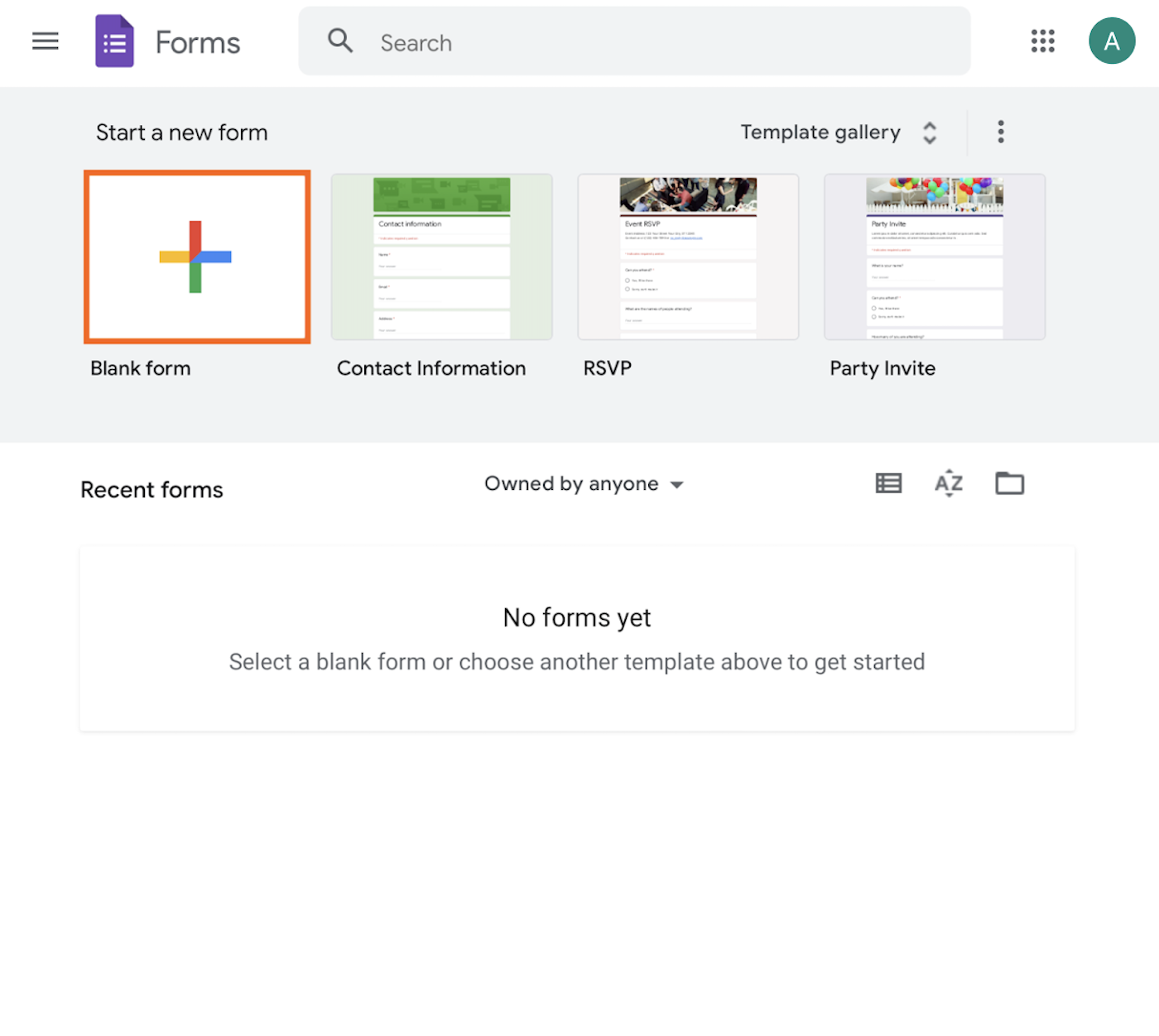
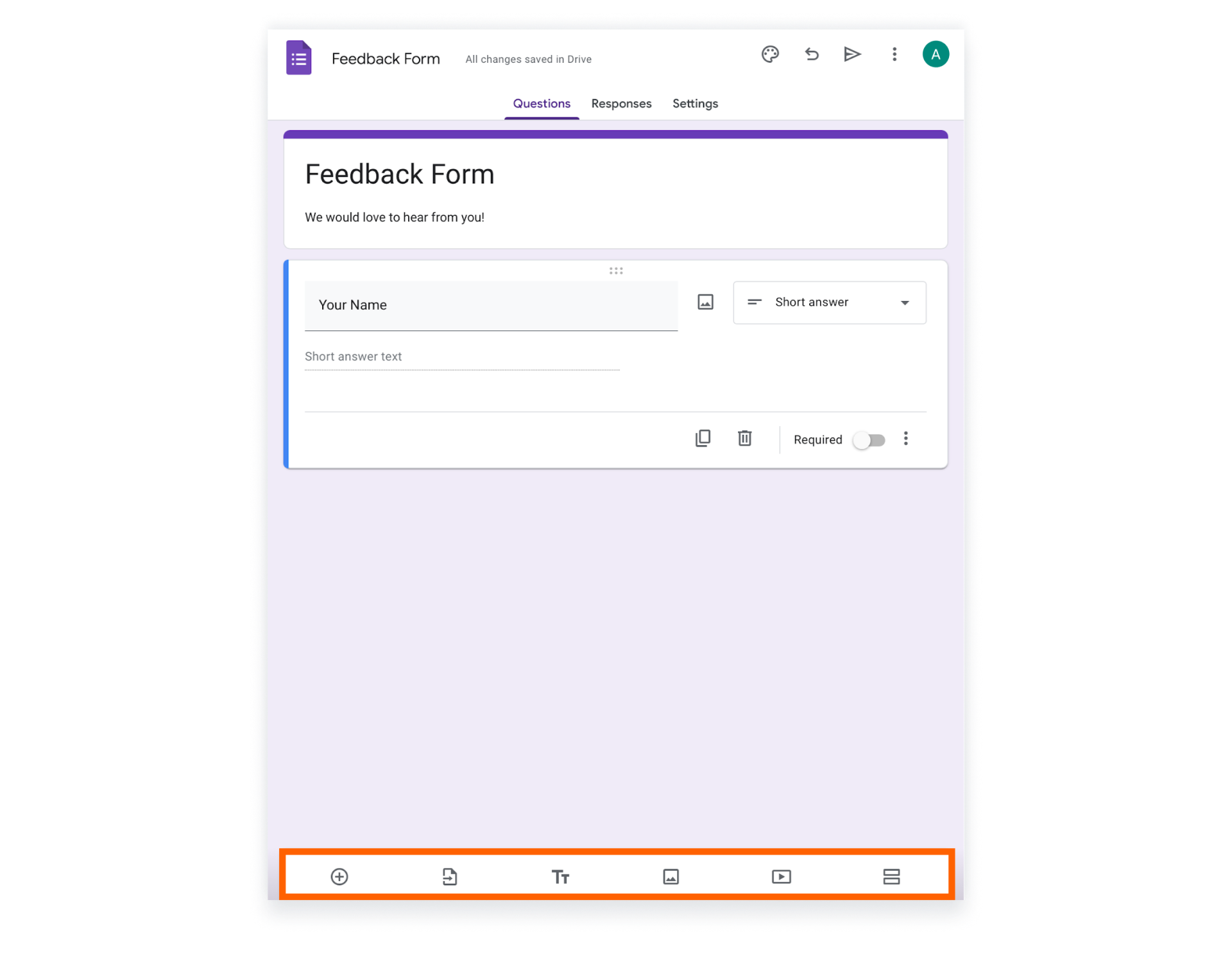
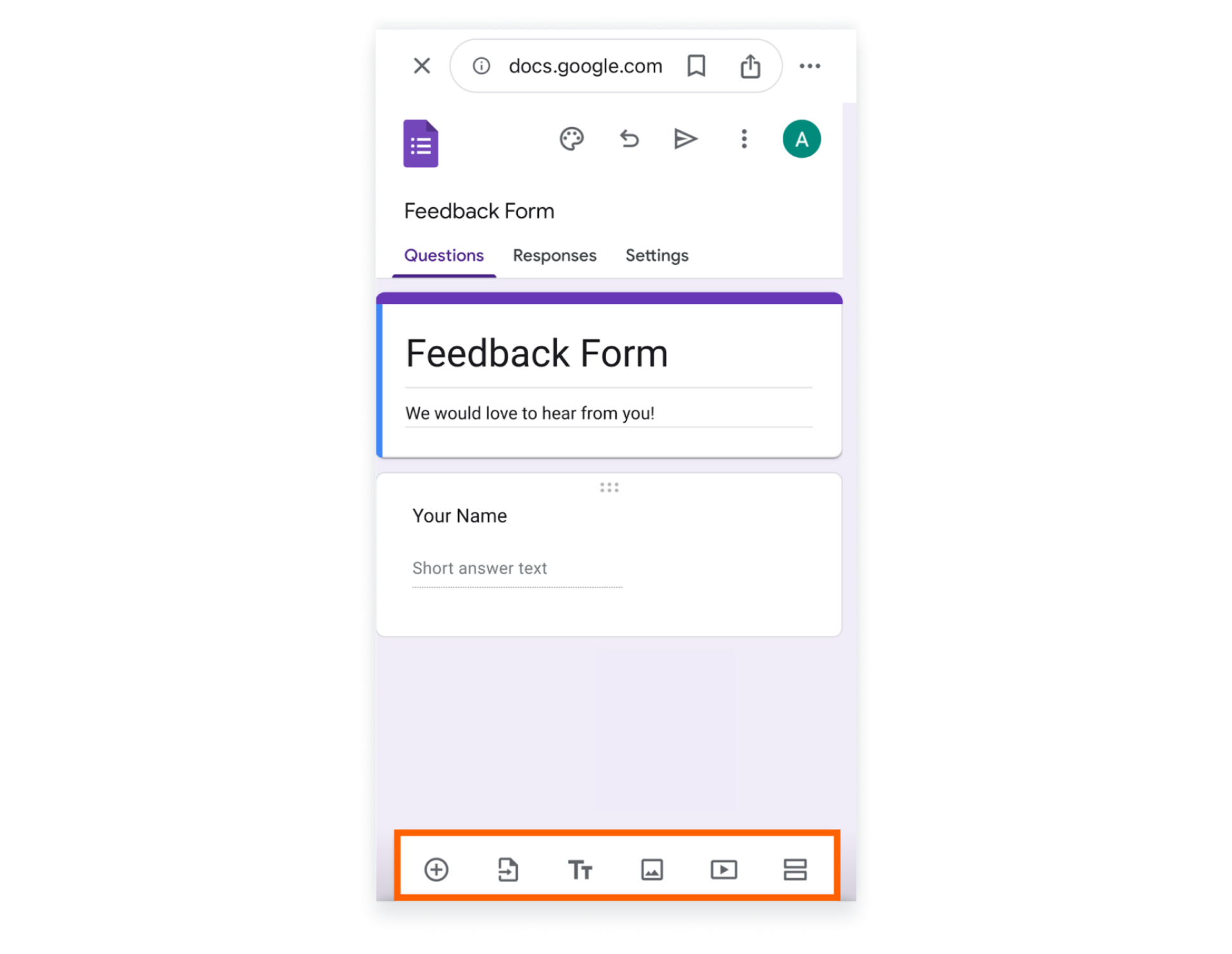
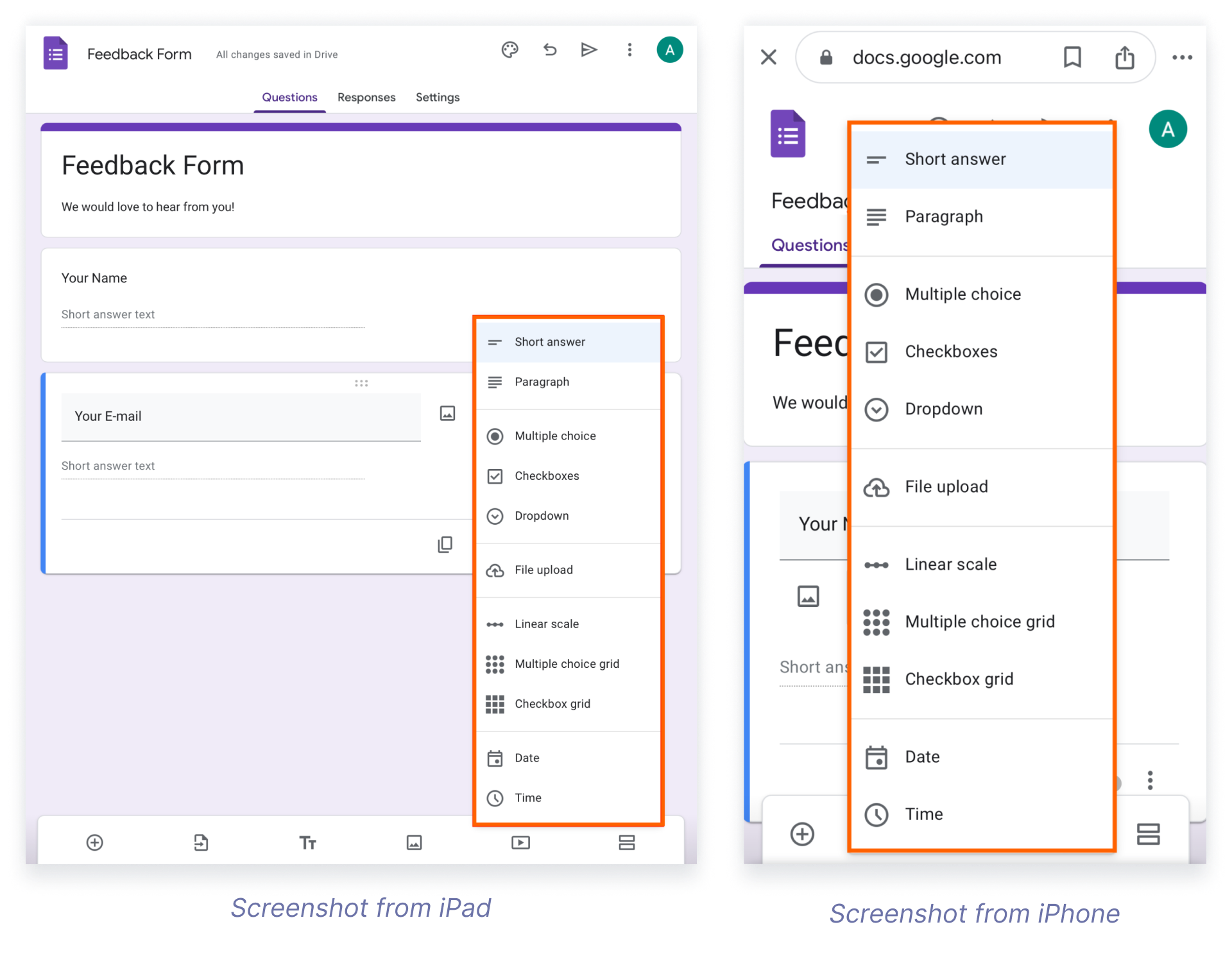
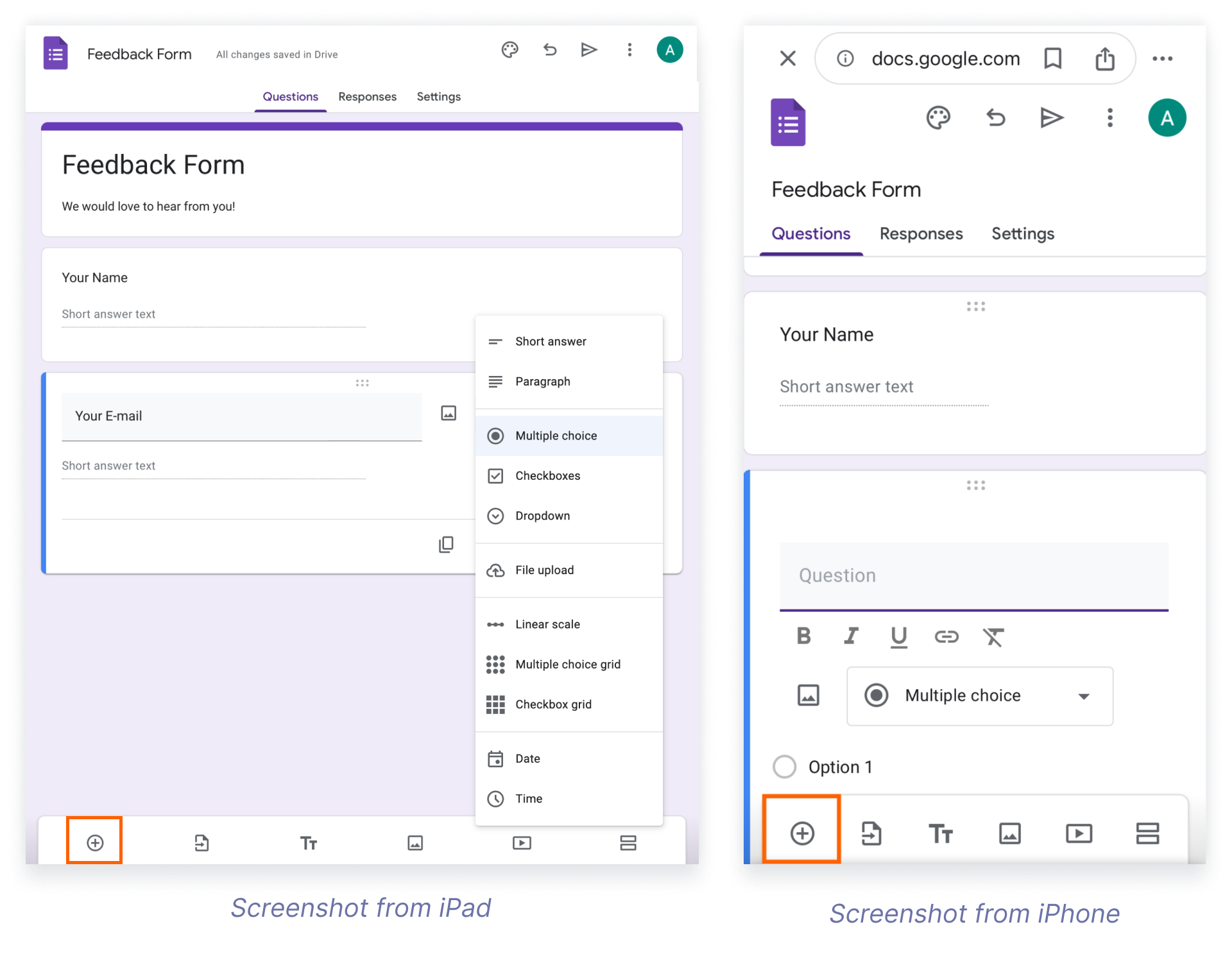
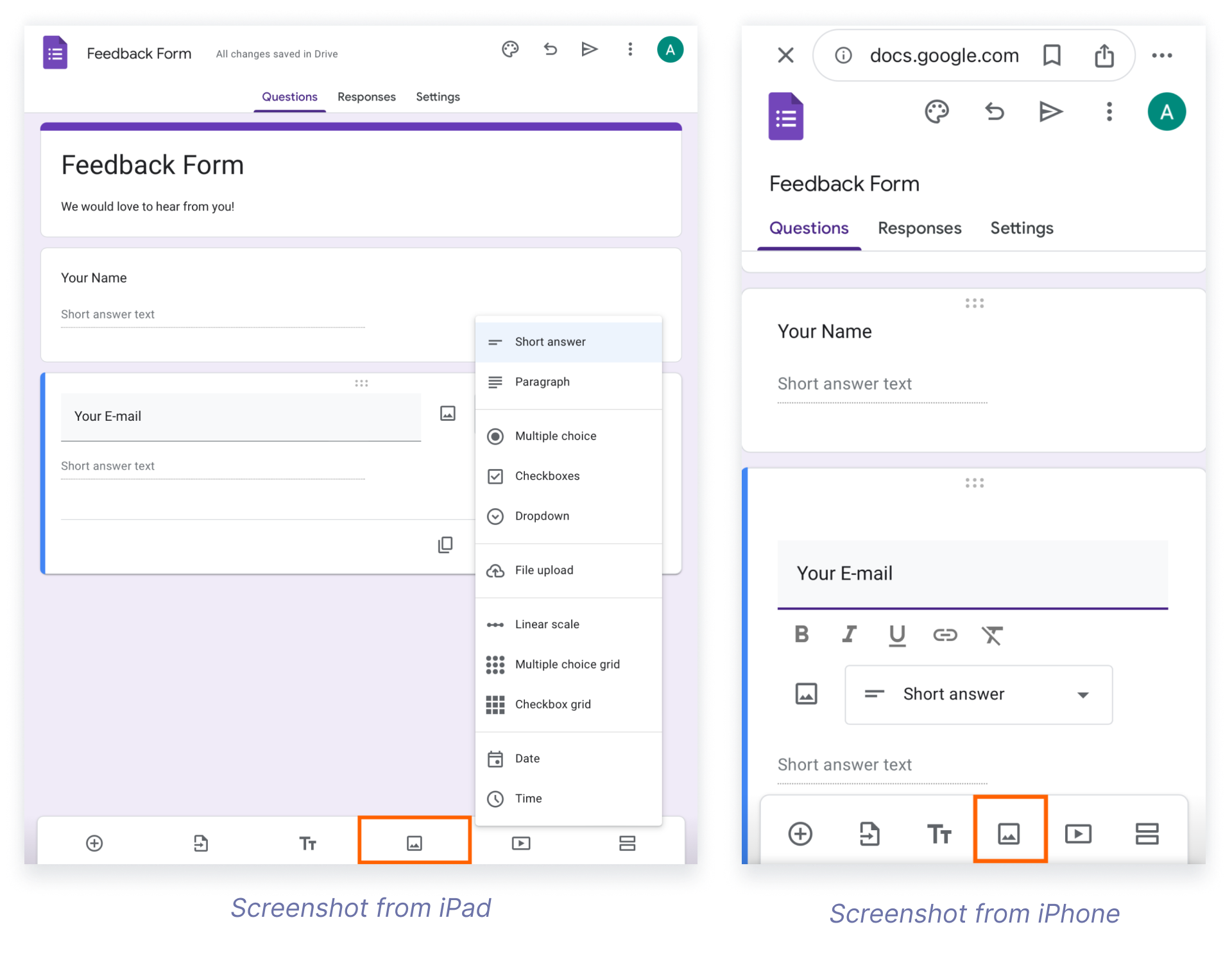
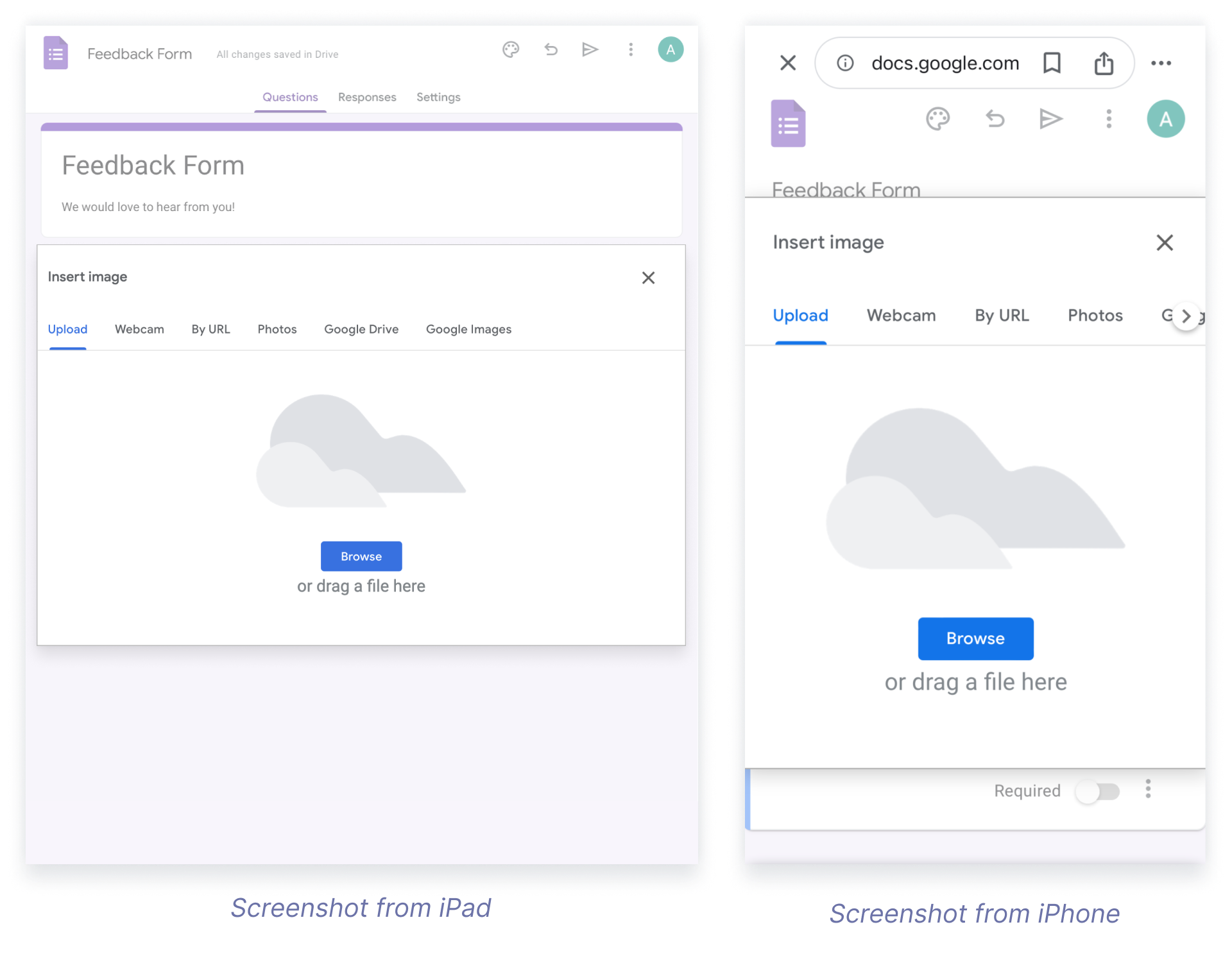
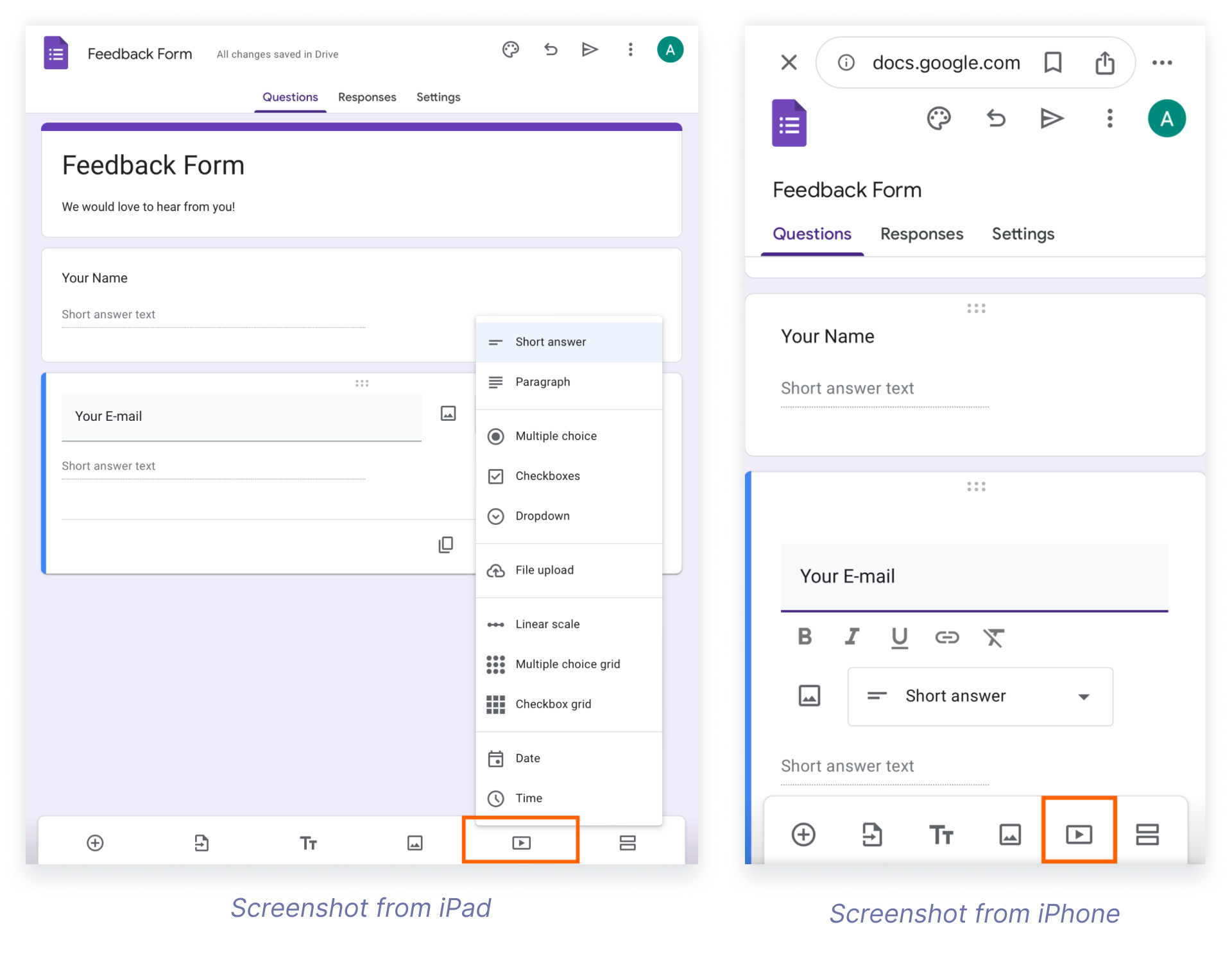

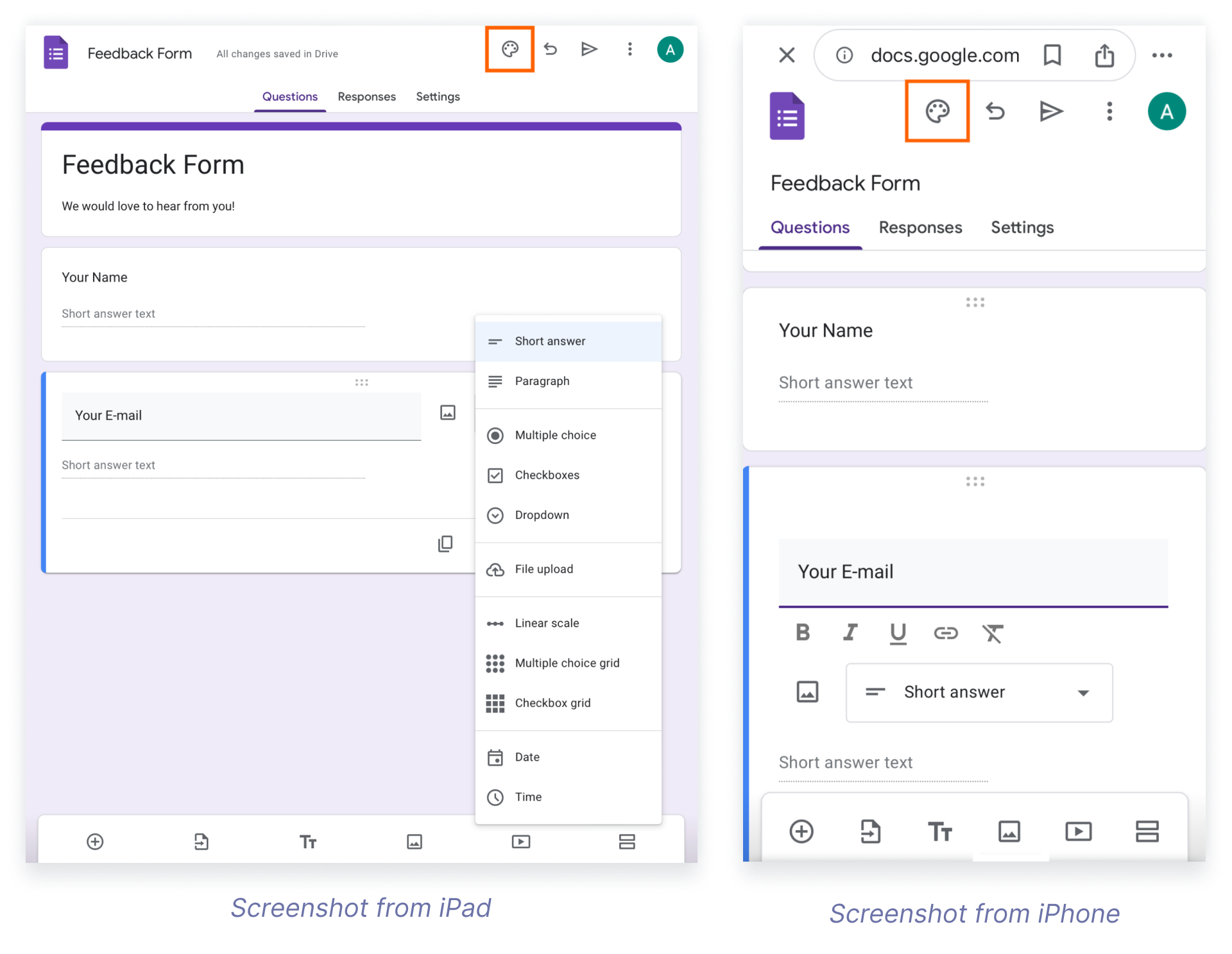
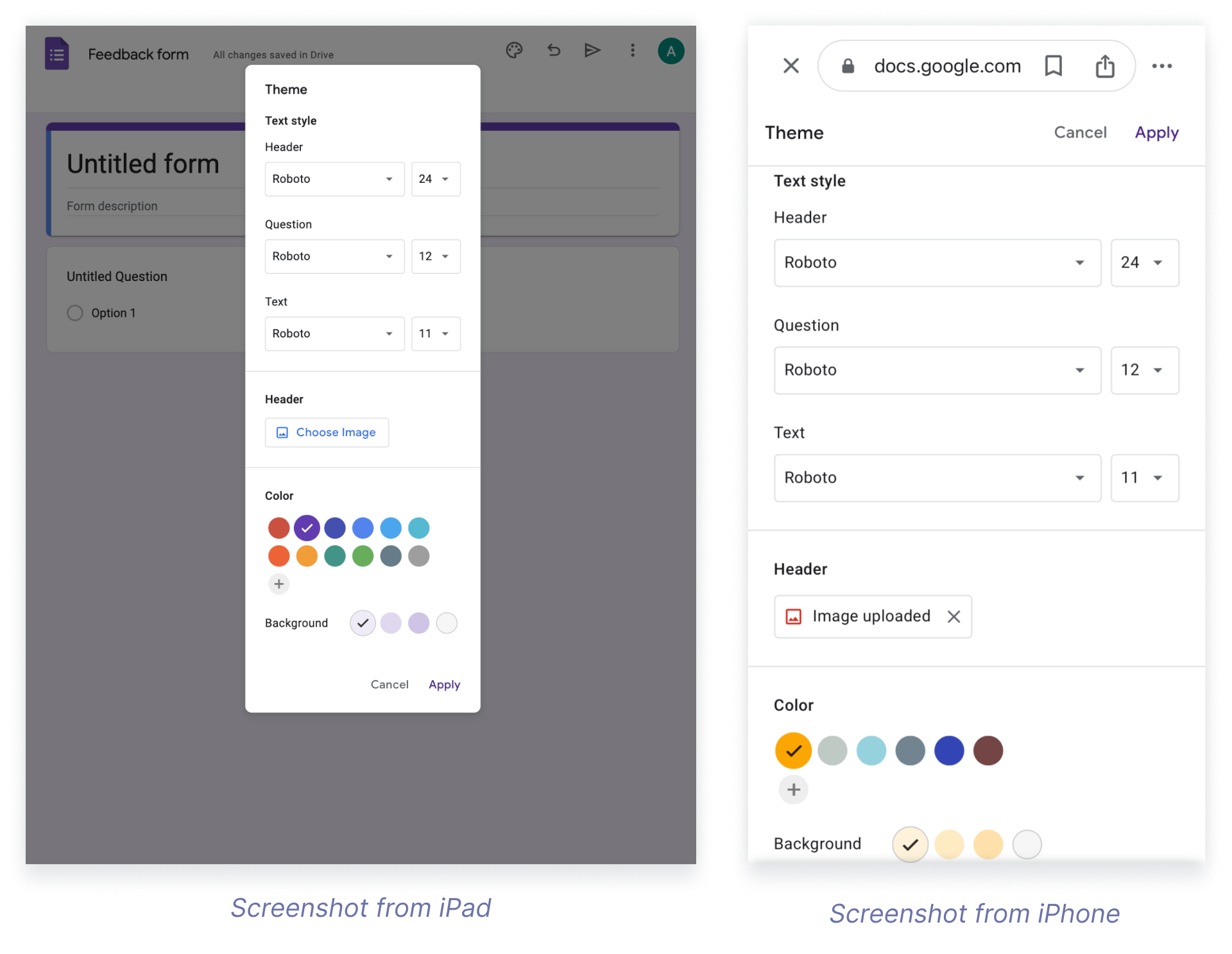
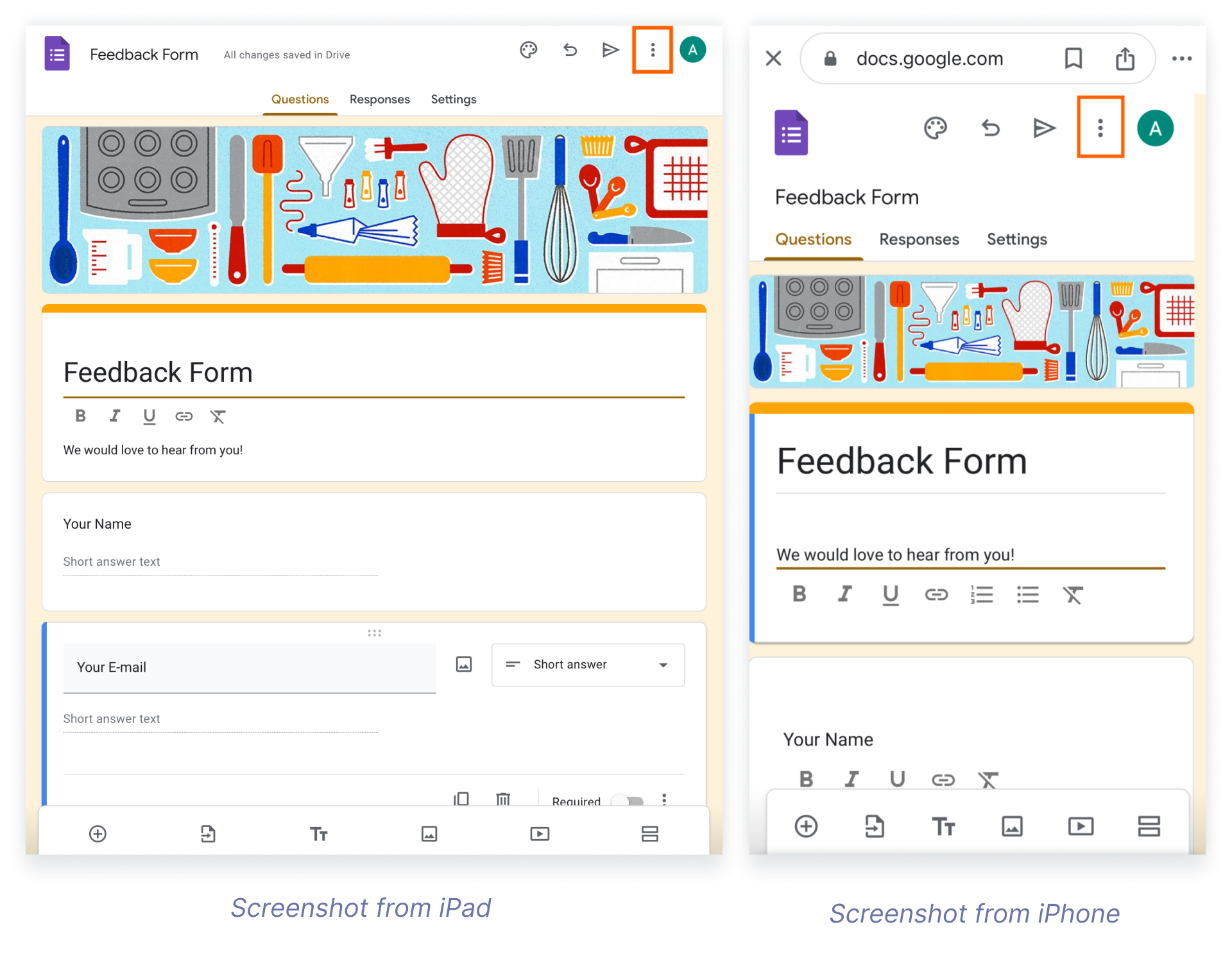
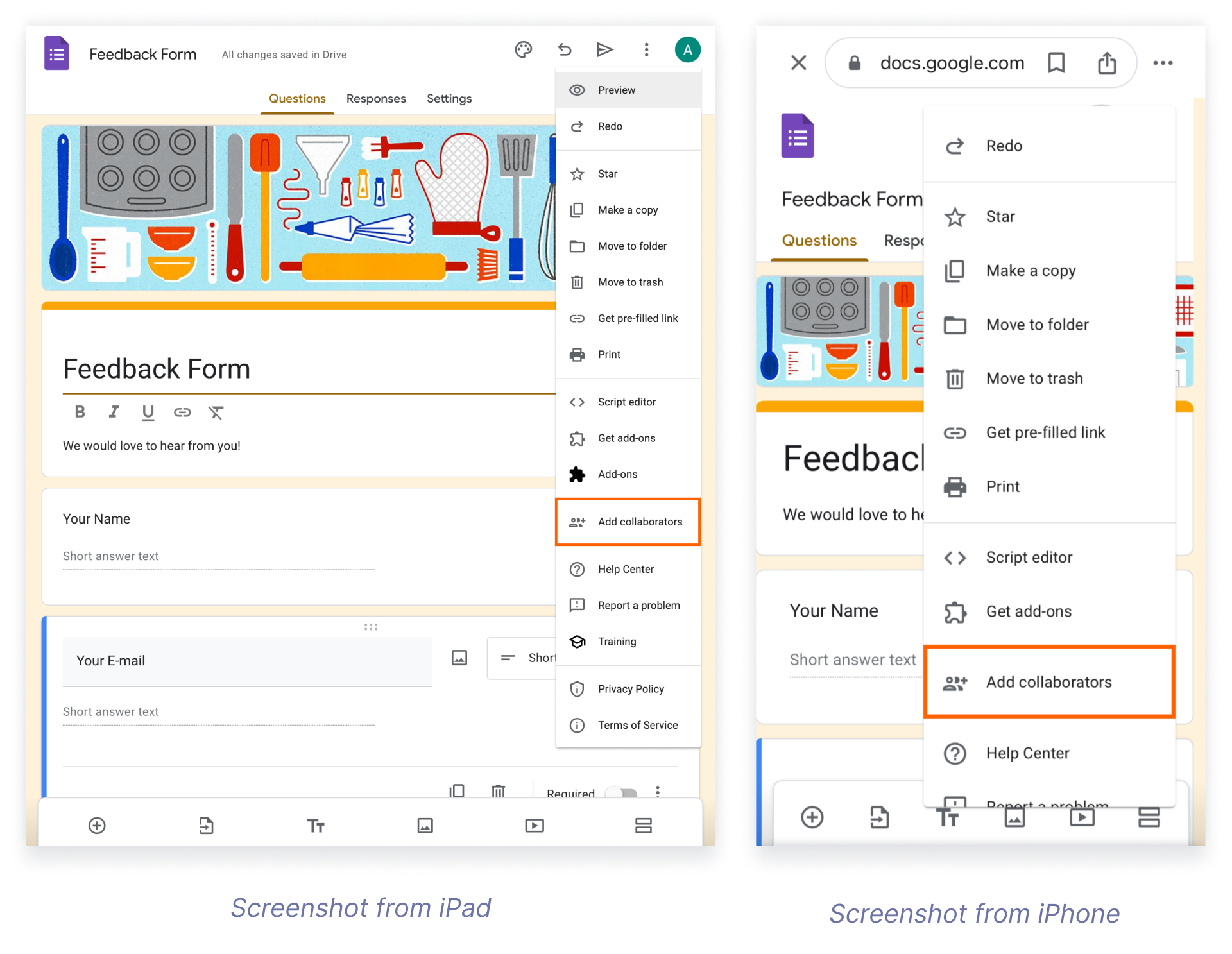
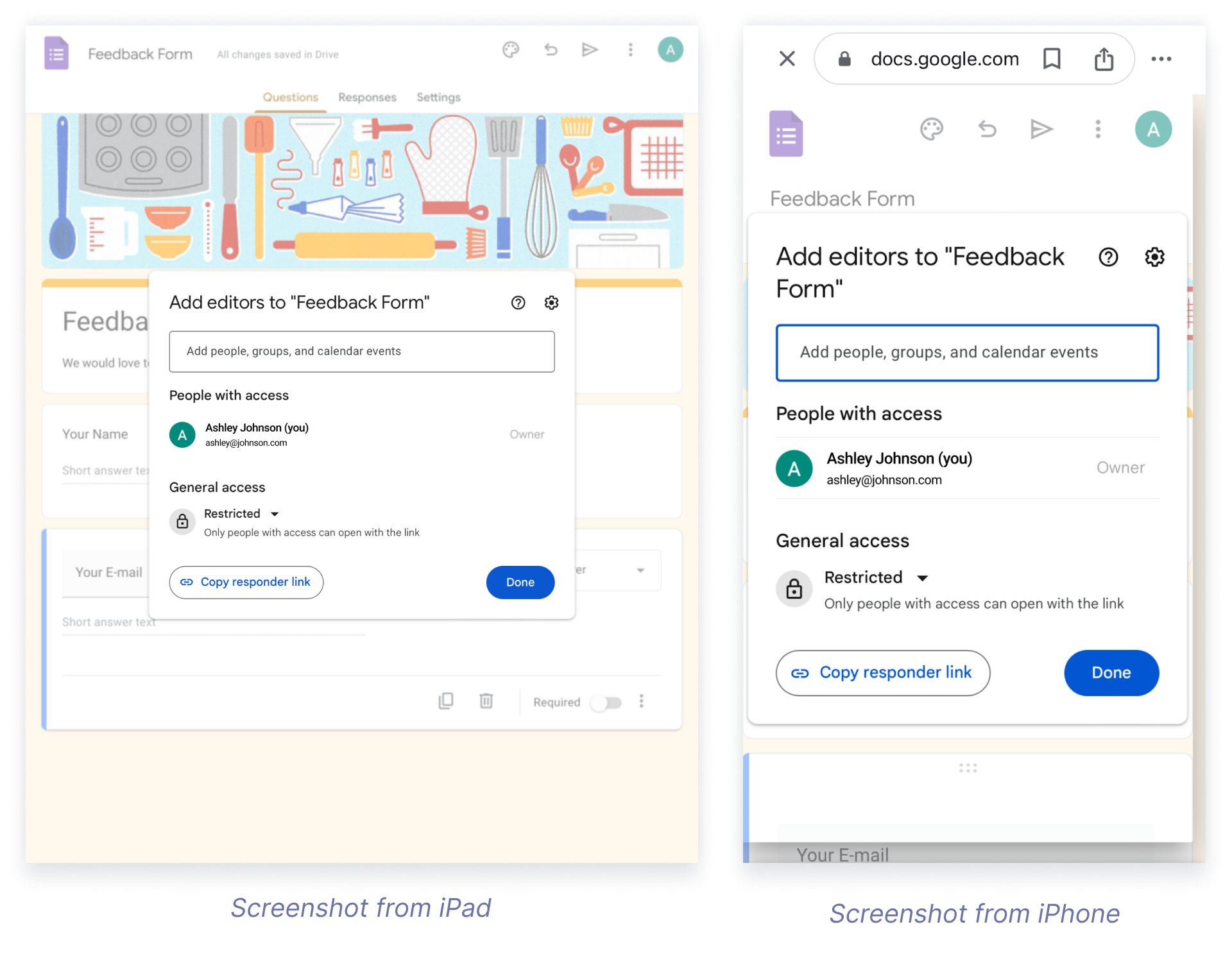
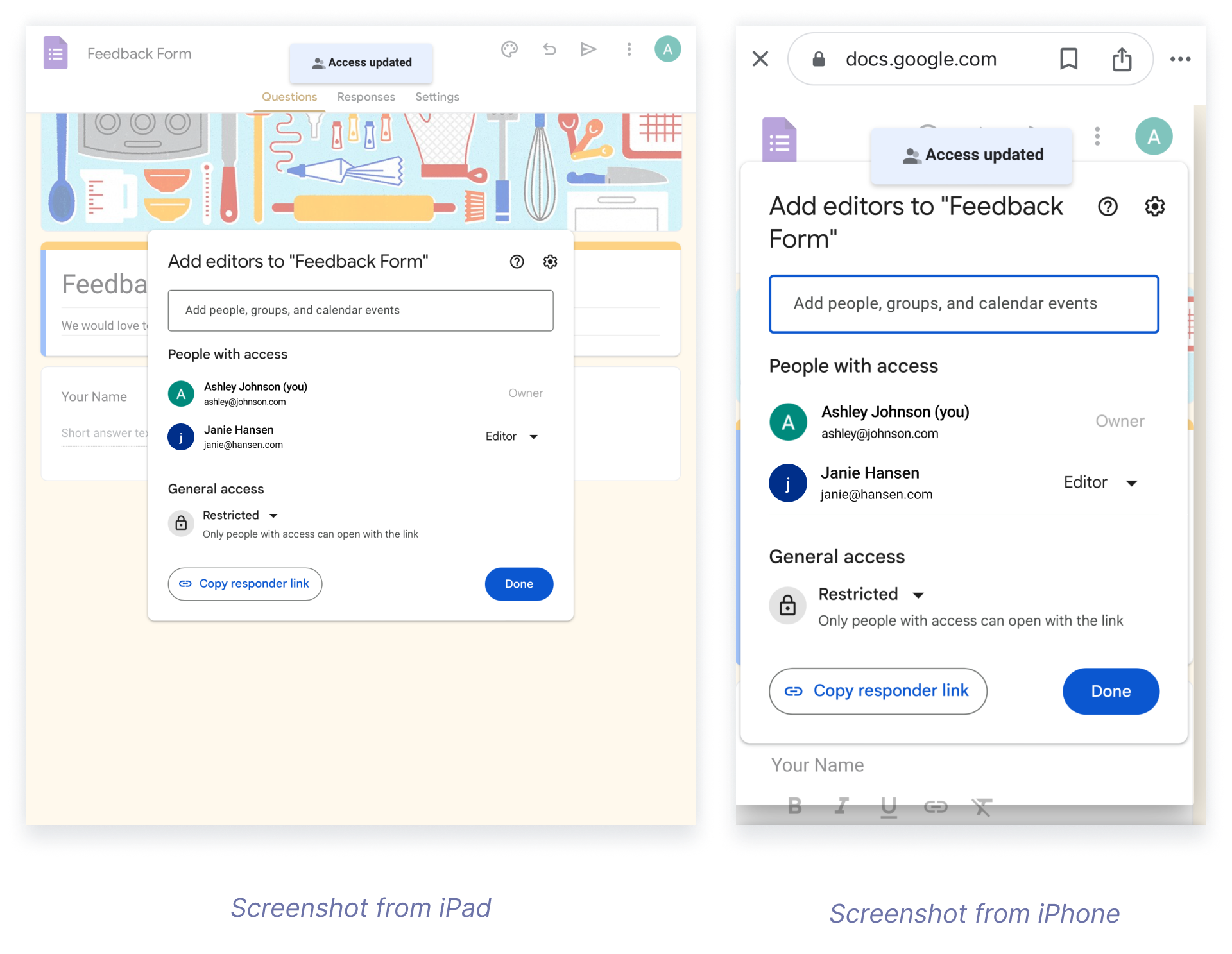
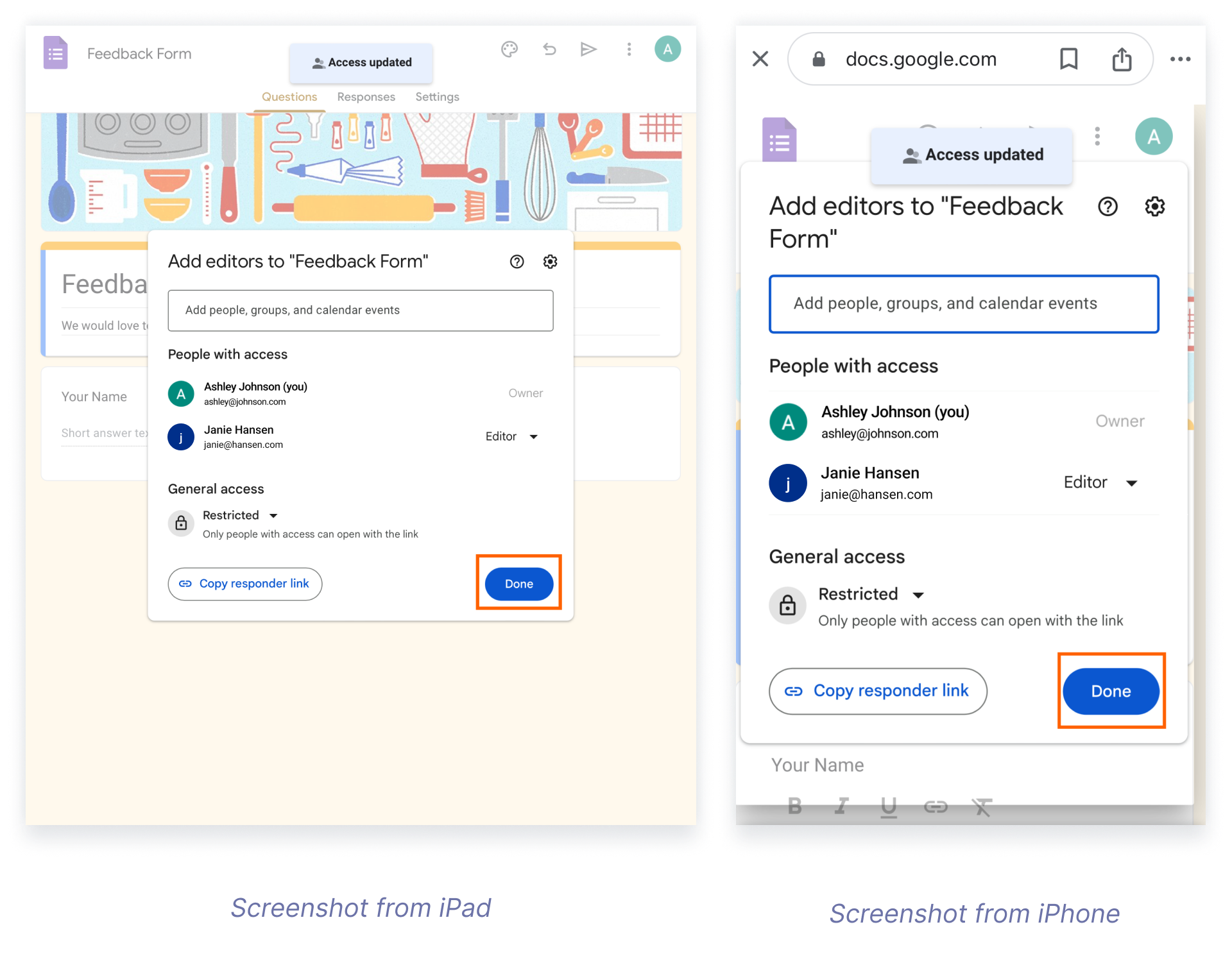
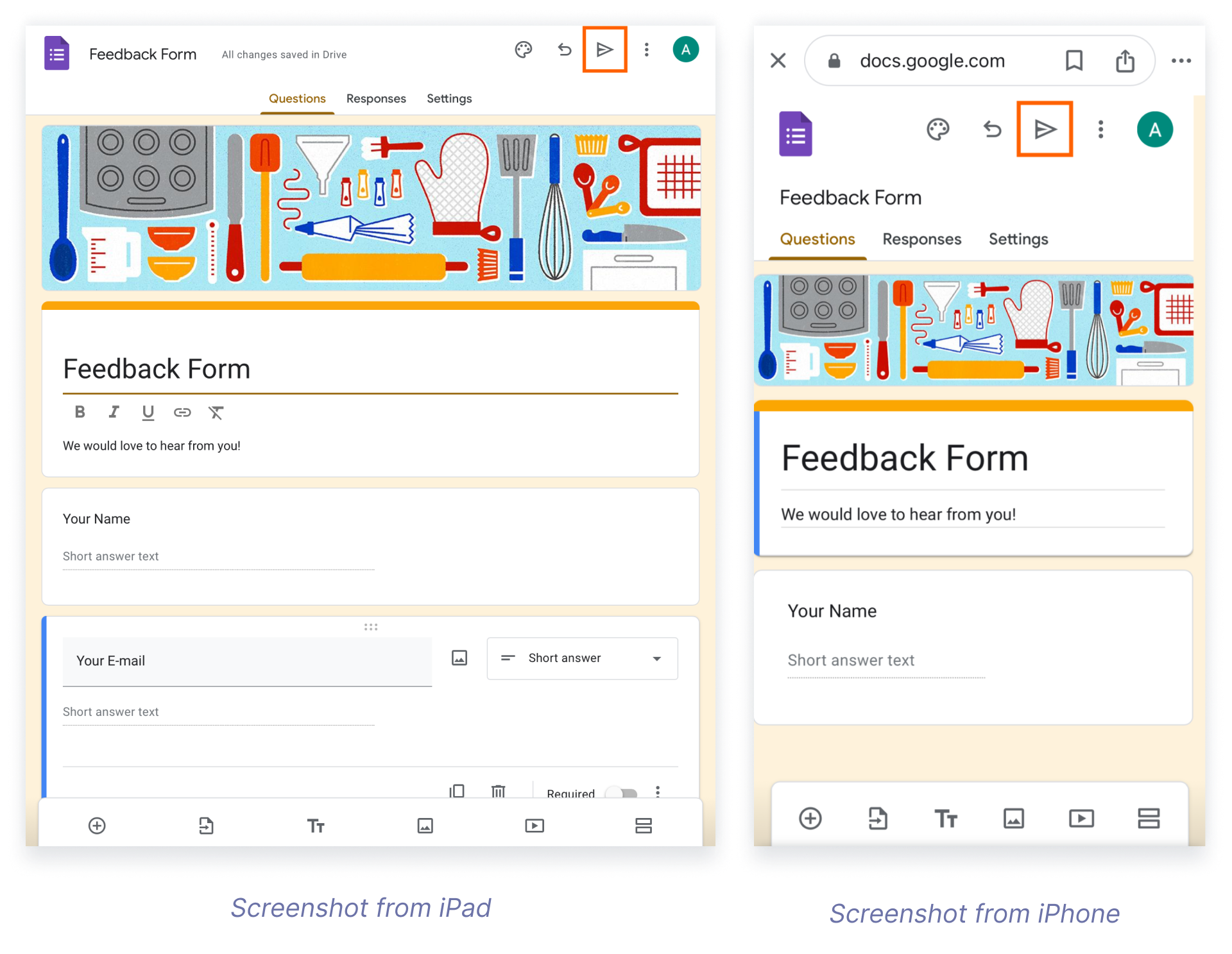
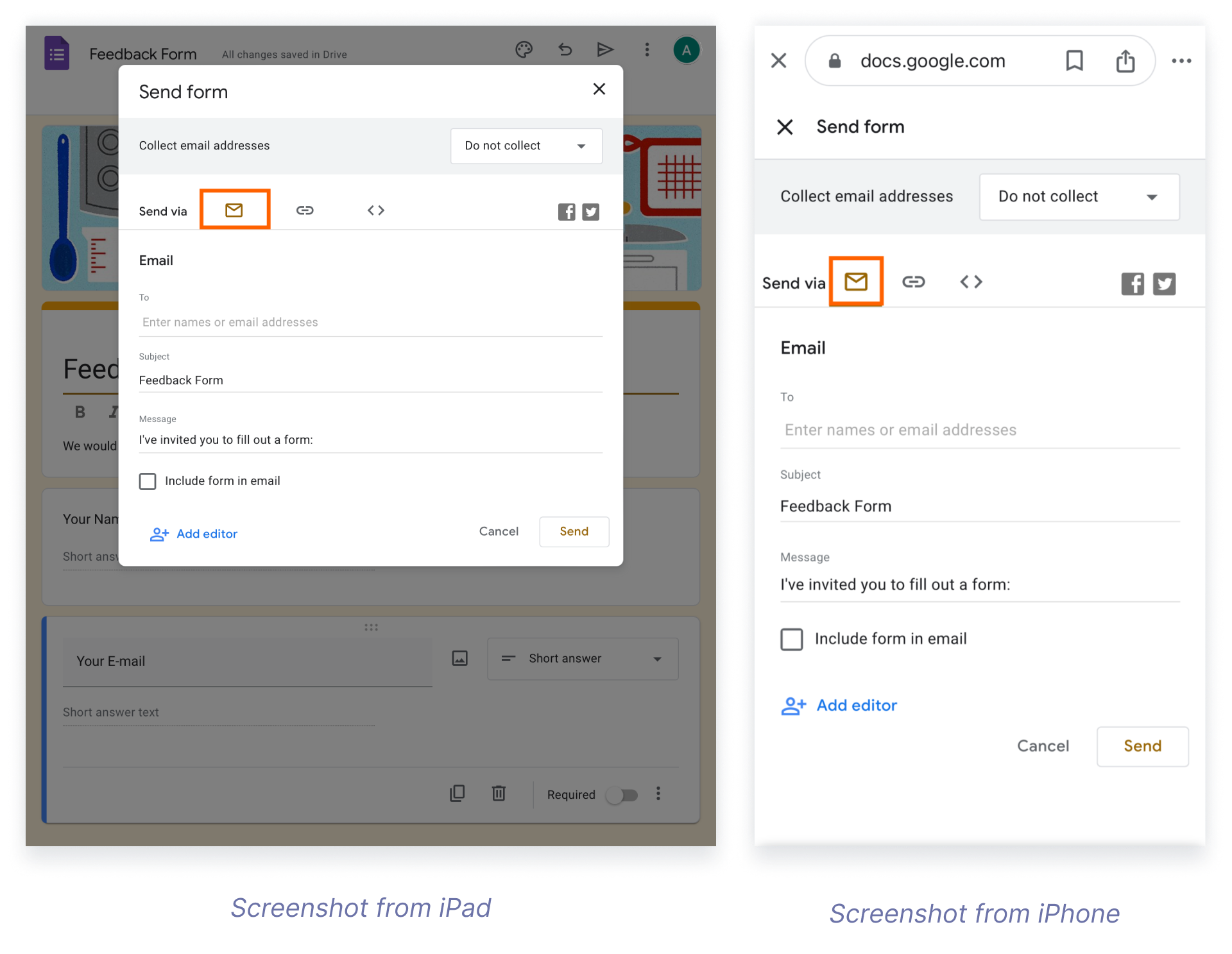
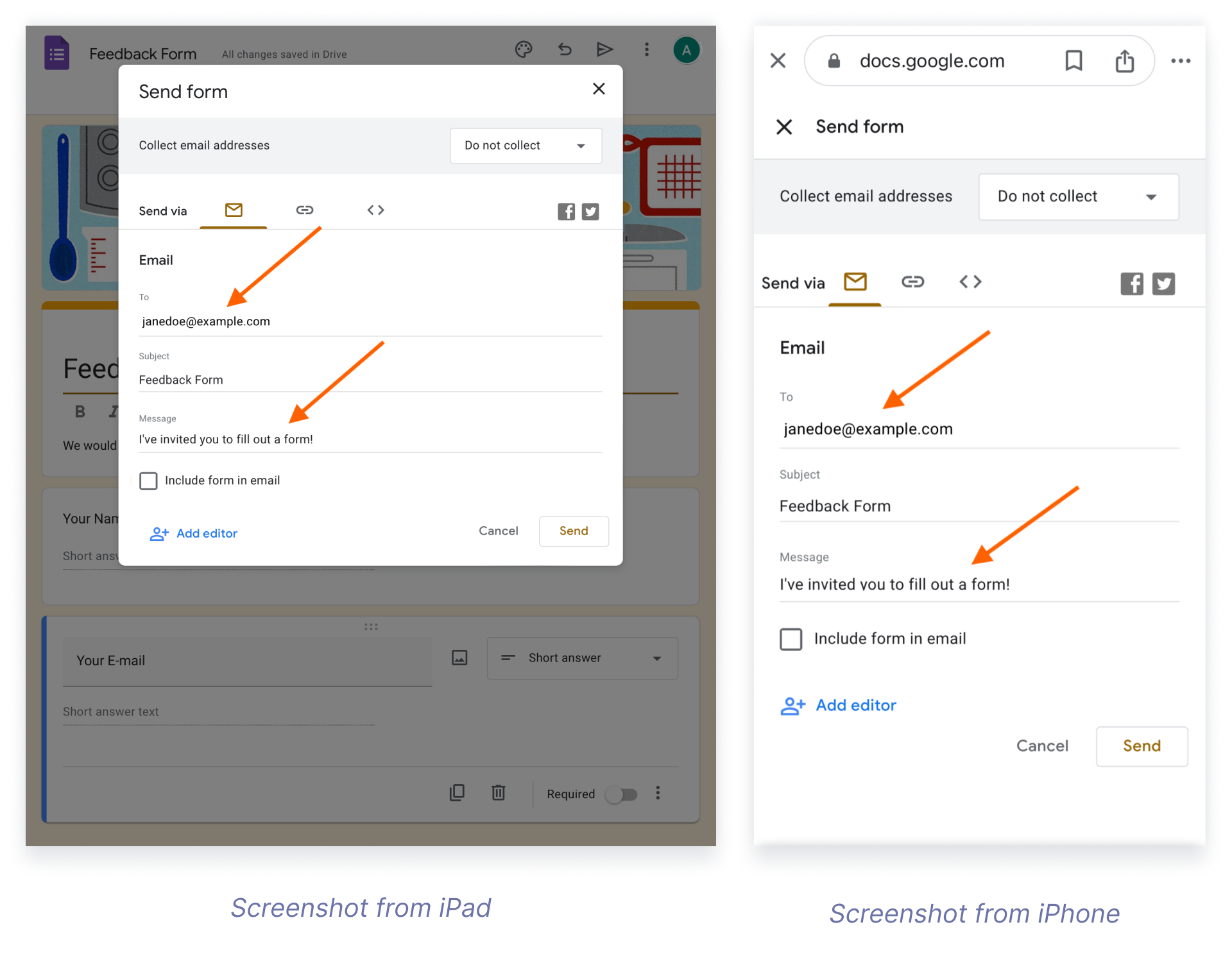
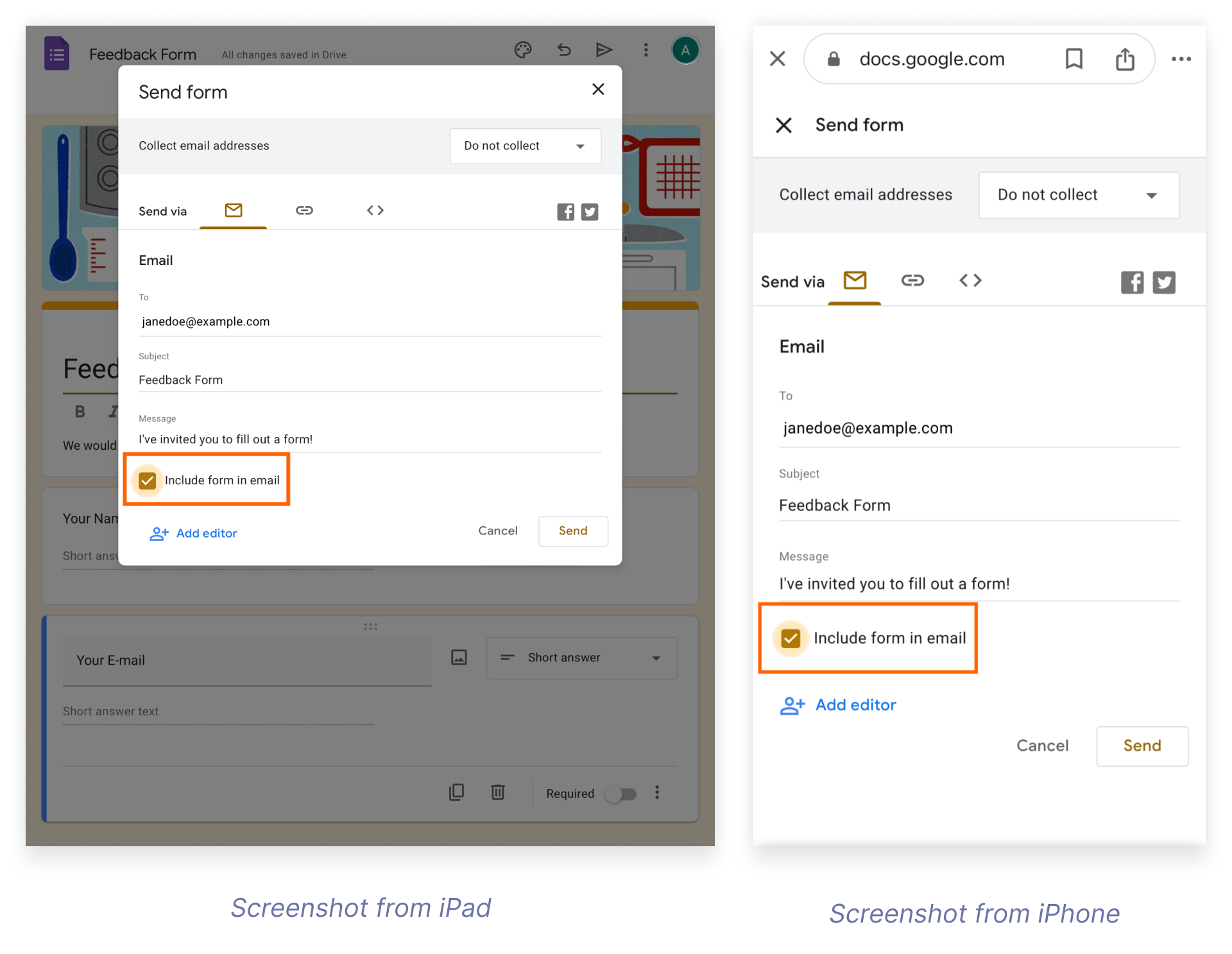
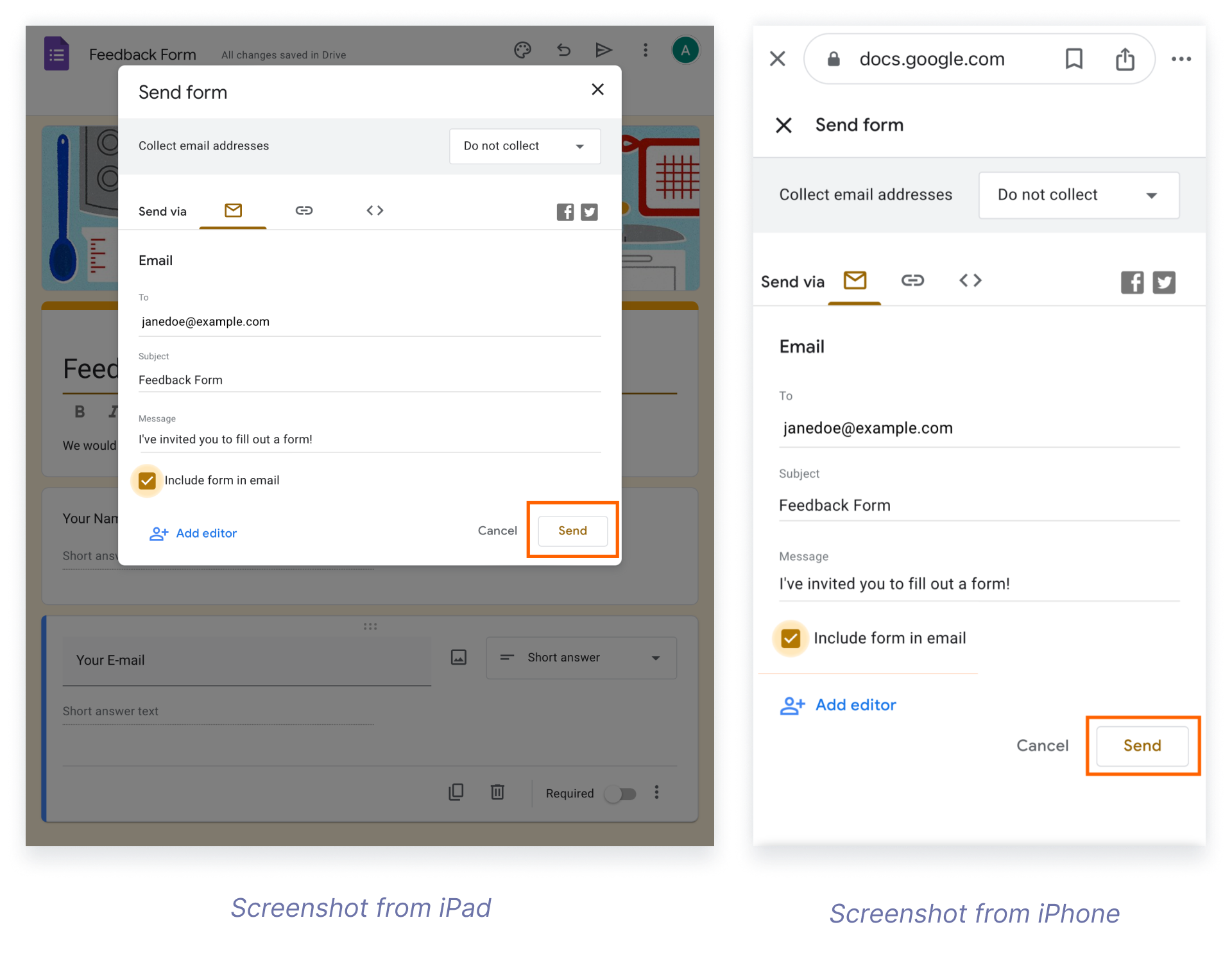
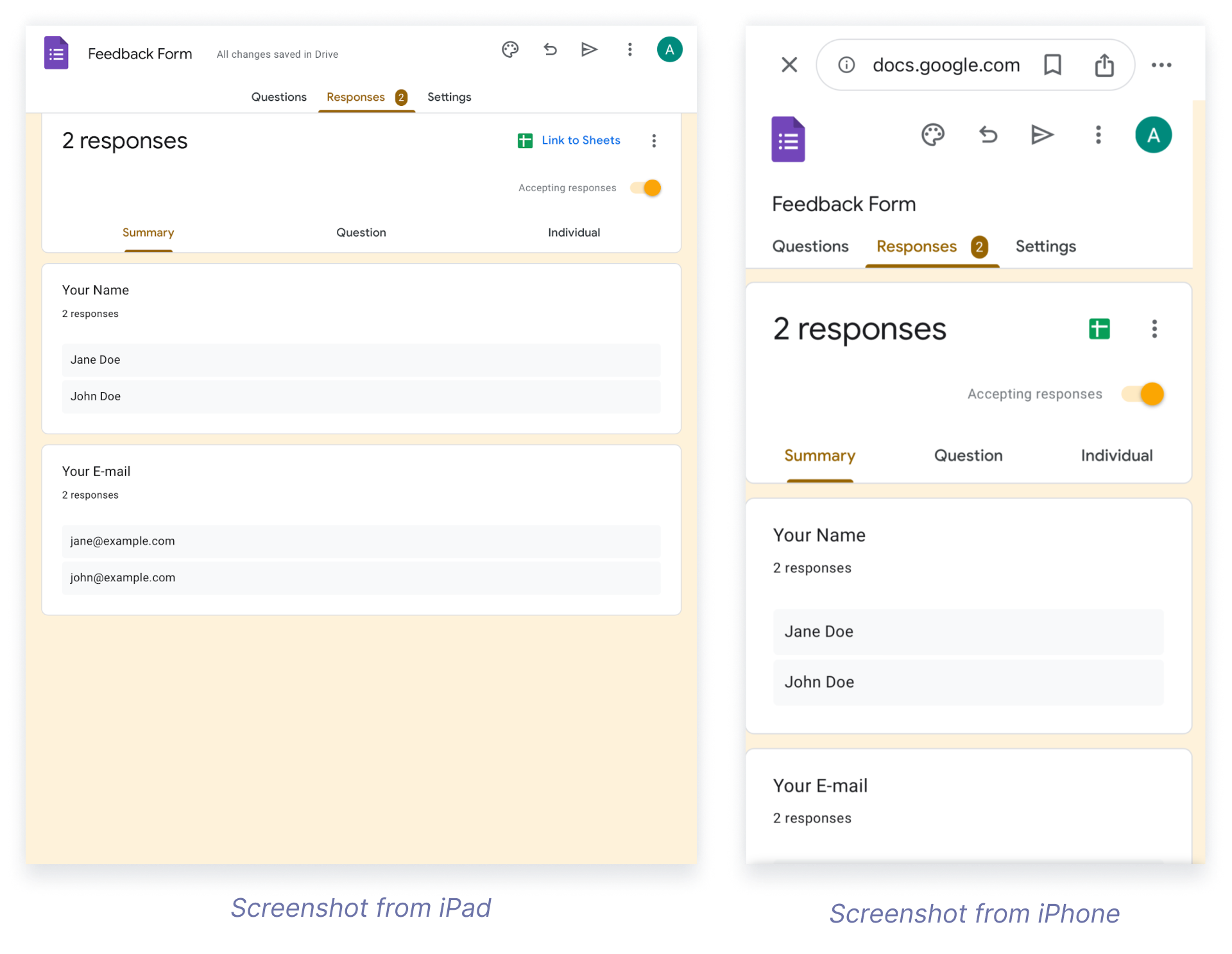
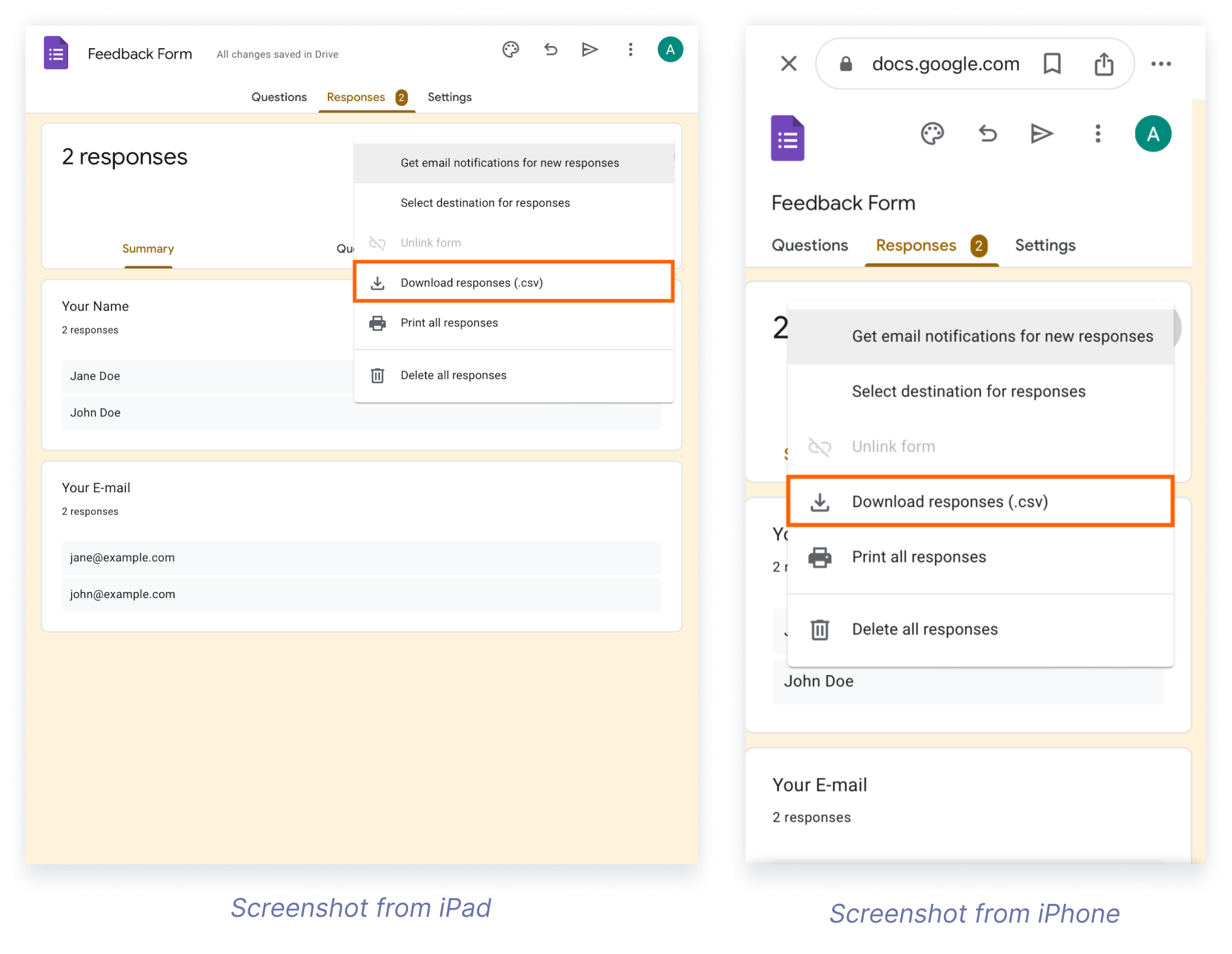












Yorum Gönder: